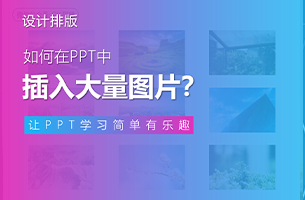今天在刷网页时,无意中看到了一张奔驰汽车的海报设计作品,不得不说,这种色彩处理的手法,真的超酷:

相信有些读者知道,这种设计手法,专业术语叫做『双色调』,在很多海报设计中,都能见到它的影子。
比如就像这些,对地图素材进行双色处理,放在人物底部,让页面视觉效果更赞:

还有像这些海报设计,同样都是利用双色调的处理手法:


而作为 PPT 设计师的我,第一反应是,『像这种设计手法,在PPT设计中,到底该如何使用呢』?
考虑到有些读者对『双色调』并不了解,因此,这篇文章,就来详细地聊聊这种设计手法。
什么是双色调?以及如何生成双色调呢?
所谓『双色调』,就是将画面中的亮部和暗部,替换成指定的颜色。
举个例子,比如像这个图片,它有很明显的亮部和暗部:

如果我们将其亮部替换为红色,暗部替换为黑色,来看下效果:

这时候,画面的颜色,就变成了我们想要的风格,明白了吗?
那么,问题来了,该如何生成双色调的图片呢?
其实,借助一款在线网页工具即可实现,我之前也推荐过:

网址是:https://duotone.shapefactory.co/
把双色调的两个颜色值,输入到左上角的圆形内,即可实现对应的效果:

理解这一点之后,关键来了,在PPT设计中,该如何使用呢?
在回答这个问题之前,我们不妨先来看一些 PPT 作品。
比如像国际知名的 PPT 设计公司 Slidor ,在他们的作品中,经常会出现双色调的运用:

图片
另外,还有像一些汽车海报设计:

从这些作品中,我们不难总结,双色调在PPT中的使用场景,大致可以分为两个方面:
1. 统一色彩风格
这个很好理解,因为对图片进行双色调处理,就是来干这个事儿的。
比如像这份来自 Slidor 的作品,我们可以看到,整体的背景色调,都是统一的,在视觉风格上,会很协调:

还有像这份作品,各位可以看到,同样是统一的绿色调:

另外呢,在做多人物介绍时,为了统一照片的色彩,也可以采用这个方法:

2. 画面双重叠色
如果画面上的色彩略显单调,我们可以在页面局部区域,添加一层双色调色块,以此,来丰富视觉效果。

比如就像这样,试想,如果页面右侧全部为灰色照片,那么,视觉效果上会变得非常单调:

同样地,还有像这个页面,为了避免页面上仅有黑白两种颜色,所以,利用双色调处理,可以在人物背后,叠加另一个色彩:

上面所说的,就是双色调在PPT设计中的使用。
案例实操练习
为了便于各位上手练习,我们通过一个实际的案例,来进一步理解。
比如我们要去设计一个 PPT 过渡页,原稿内容如下,主要在讲述某个智能冰箱的解决方案:

第一步,我们可以先来对页面内容进行简单排版。利用字号大小,突出内容层级关系:

页面右侧有些单调,我们可以在产品底部,添加一个矢量笔刷素材:

第二步,为了丰富页面视觉效果,且为了贴合内容主题,我们可以找一些与冰箱有关的生活场景,用作背景图:

对图片进行变色处理,避免画面会对上方的内容,产生视觉干扰:

将处理后图片放在页面底部,来看下效果:

第三步,对背景图片进行双色调处理,并将处理后的图片,填充在页面的背景中:

这里的话,页面的图层关系,是这样的:

这里提示一下,如何将背景图片,填充在笔刷内呢?
很简单,选择笔刷后,在设置形状格式中,勾选幻灯片背景填充即可:

第四步,完成了上面操作之后,页面就会变成这样:

怎么样?视觉效果是不是还可以?
以上呢,就是关于『双色调』在 PPT 设计中的一些玩法,操作简单,但视觉效果贼棒,希望对各位有所帮助。
转至公众号:旁门左道PPT

 美P于2020-12-26发布在
美P于2020-12-26发布在